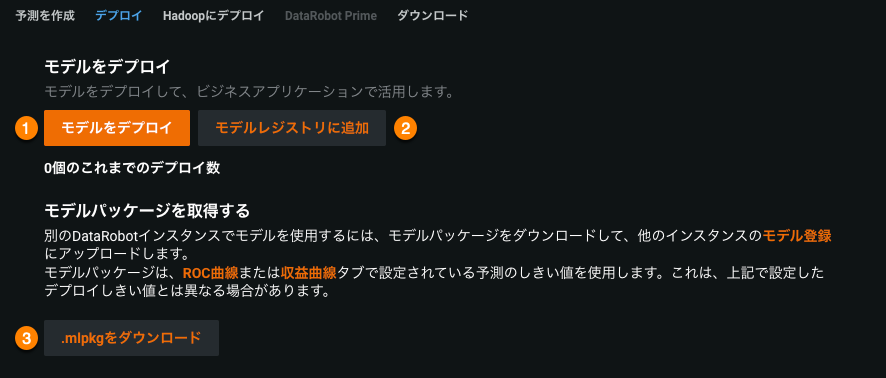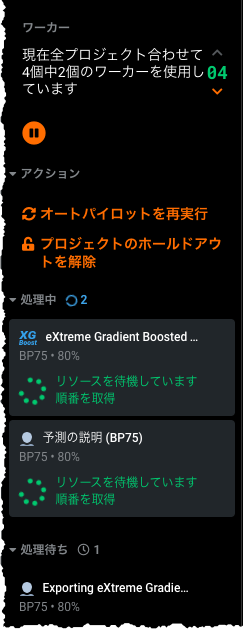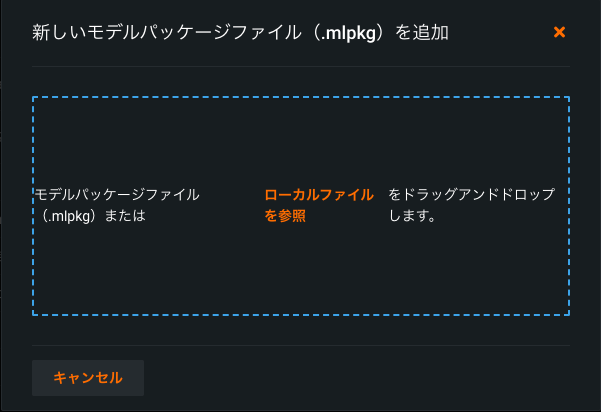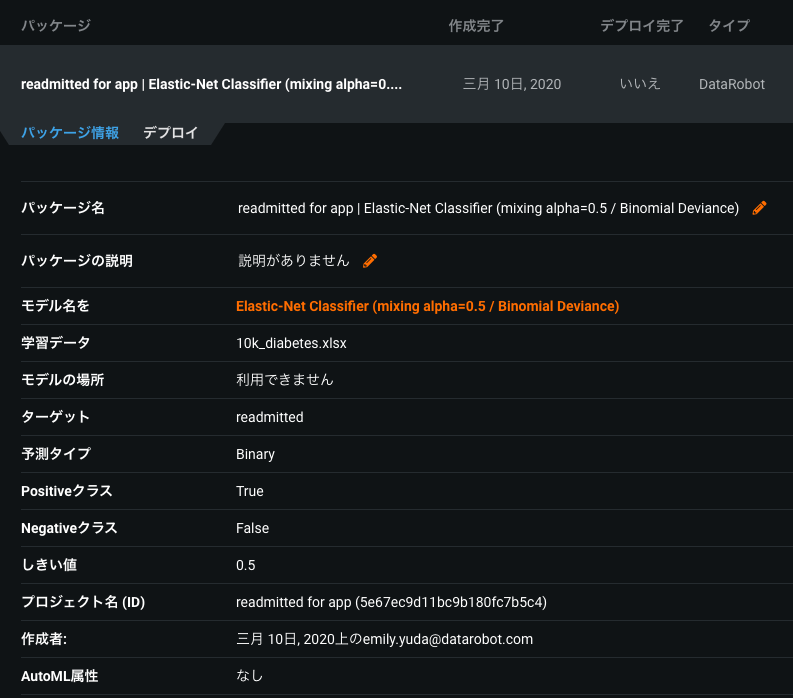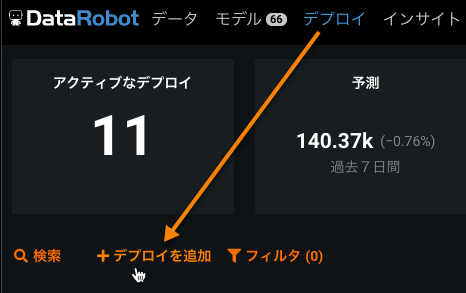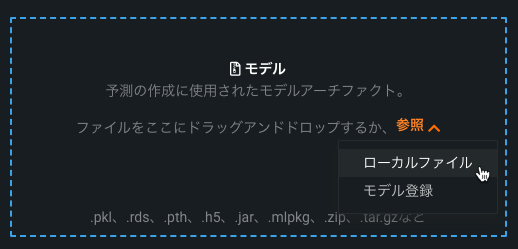モデルパッケージをMLOpsにインポートする¶
本機能の提供について
この機能は、MLOpsとAutoMLを別々の環境で実行する必要があるセルフマネージドAIプラットフォームでのみ利用可能です。 概説したプロセスには、複数の機能プレビューフラグが必要です。 この設定の詳細については、DataRobotの担当者にお問い合わせください。
機能フラグ:詳細については、DataRobotの担当者に連絡してください。
DataRobot AutoMLで作成されたモデルはモデルパッケージ(.mlpkgファイル)としてエクスポートできます。 予測やモデルのモニタを行うことができるスタンドアロン環境(DataRobot MLOpsなど)にモデルパッケージをインポートできます。 モデルパッケージをインポートして、MLOpsで新しいデプロイを作成することもできます。
AutoMLからモデルをエクスポートする¶
AutoMLで作成されたモデルは、モデルの予測ページのデプロイタブからエクスポートできます。
備考
予測 > ダウンロードタブのMLOpsパッケージオプションを使用すると、デプロイタブが開き、モデルをデプロイしたり、モデルレジストリに追加したり、モデルパッケージをダウンロードしたりできます。
モデルをDataRobot AutoMLからモデルパッケージ(.mlpkg)ファイルにエクスポートしたり、モデルレジストリに追加したり、デプロイインベントリに直接デプロイしたりするには、次の手順を実行します。
-
リーダーボードに、エクスポートするモデルをクリックします。
-
予測 > デプロイをクリックします。
-
デプロイタブで.mlpkgをダウンロードをクリックして、エクスポート用のモデルパッケージを準備します。
処理中のワーカーキューに進捗状況を表示します。
DataRobotがモデルパッケージの生成を終了すると、自動的にダウンロードが開始され、ダウンロードが完了すると、ダウンロードバーに表示されます。 これで、エクスポートされたモデルパッケージが取得でき、異なる環境(DataRobot MLOpsなど)にデプロイできるようになります。
モデルパッケージをDataRobot MLOps専用の環境にインポートする¶
エクスポートされた.mlpkgファイルをモデルパッケージとしてDataRobot MLOpsに追加するには:
-
モデルレジストリをクリックしてから、モデルパッケージをクリックします。
-
モデルパッケージタブで、新しいパッケージの追加をクリックし、モデルパッケージファイルのインポート(.mlpkg)をクリックします。
-
DataRobot AutoMLからエクスポートした.mlpkgファイルを検索してアップロードするか、ドラッグアンドドロップします。
モデルパッケージがアップロードされ、抽出されます。
-
このプロセスが完了すると、DataRobotはモデルパッケージをモデルパッケージタブに追加し、モデルパッケージのメタデータを完成させます。
モデルパッケージをMLOpsにデプロイ¶
モデルをDataRobot MLOpsにインポートする場合は、新しいデプロイとしてモデルを追加することができます。
-
デプロイページに移動して、デプロイの追加をクリックします。
-
モデルの追加ヘッダーで、参照をクリックし、ローカルファイルをクリックしてモデルパッケージをアップロードします。 モデルパッケージファイルをモデルの追加ボックスにドラッグアンドドロップすることもできます。
-
モデルをアップロードした後、 デプロイタブを開きます。
備考
モデルパッケージにそのメタデータが含まれているため、モデルヘッダーの下の情報が自動的に表示されます。 モデルパッケージは、トレーニングデータも提供します。このページでその情報を提供する必要はありません。 ただし、モデルをデプロイした後で結果データを追加することはできます。
-
データに関する情報を追加し、モデルが完全に定義されたら、画面の上部にあるモデルをデプロイをクリックできます。